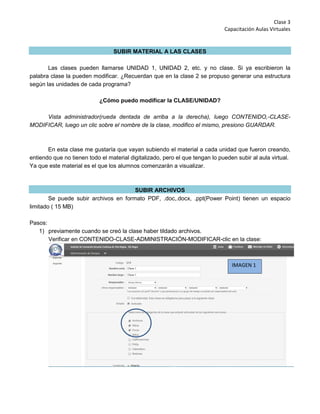
Subir material a las clases
- 1. Clase 3 Capacitación Aulas Virtuales SUBIR MATERIAL A LAS CLASES Las clases pueden llamarse UNIDAD 1, UNIDAD 2, etc. y no clase. Si ya escribieron la palabra clase la pueden modificar. ¿Recuerdan que en la clase 2 se propuso generar una estructura según las unidades de cada programa? ¿Cómo puedo modificar la CLASE/UNIDAD? Vista administrador(rueda dentada de arriba a la derecha), luego CONTENIDO,-CLASE- MODIFICAR, luego un clic sobre el nombre de la clase, modifico el mismo, presiono GUARDAR. En esta clase me gustaría que vayan subiendo el material a cada unidad que fueron creando, entiendo que no tienen todo el material digitalizado, pero el que tengan lo pueden subir al aula virtual. Ya que este material es el que los alumnos comenzarán a visualizar. SUBIR ARCHIVOS Se puede subir archivos en formato PDF, .doc,.docx, .ppt(Power Point) tienen un espacio limitado ( 15 MB) Pasos: 1) previamente cuando se creó la clase haber tildado archivos. Verificar en CONTENIDO-CLASE-ADMINISTRACIÓN-MODIFICAR-clic en la clase: IMAGEN 1
- 2. Clase 3 Capacitación Aulas Virtuales Verificar que ARCHIVO este tildado, de eta manera se podrán relacionar los archivos a esa unidad (clase) 2) Estando en la vista ADMINISTRADOR ir a la CONTENIDO-ARCHIVO-ADMINISTRACIÓN- AGREGAR. 3) Archivo: Seleccionar el lugar donde tengo el archivo Categoría: Seleccionar categoría es obligatorio, se debe seleccionar la clase o unidad. Descripción: es optativa, pero a veces es necesaria para dar una pequeña introducción al tema. Se presiona AGREGAR. SUBIR SITIOS 1-verificar si esta la opción SITIOS tildad tal como lo muestra la IMAGEN 1 2-CONTENIDOS-SITIOS-AGREGAR 3-
- 3. Clase 3 Capacitación Aulas Virtuales Nombre: escribo el nombre (tema) Categoría: relacionarlo con una clase/unidad. URL: pegar el enlace para acceder al sitio Descripción: colocar una breve introducción al tema Guardar: no se olviden de guardar. FORO ¿Qué es? Un foro de Internet es un sitio de discusión en línea asincrónico donde las personas publican mensajes alrededor de un tema, creando de esta forma un hilo de conversación jerárquico. Dicha aplicación suele estar organizada en categorías o temas. Los foros que podemos encontrar en las aulas virtuales permiten generar un espacio para poder trabajar con todo el grupo, podemos encontrar foros de diversas temáticas. Ejemplos de actividades que se pueden realizar en los foros: Foro de presentación de los participantes y docente: Presentarse y colocar una foto (del lugar donde vive, del hobby, de un libro que recuerde de su infancia, etc.) Presentarse y escribir un fragmento de una canción que l@ identifique y el siguiente participante debe decir de que artista o grupo pertenece. Presentarse y usar la última palabra que escribió el anterior para seguir el hilo de mensaje.
- 4. Clase 3 Capacitación Aulas Virtuales Foro de discusión: Responder una pregunta y justificarla con el texto. Responder una pregunta, justificarla con el texto, y realizar una retroalimentación a una o dos intervenciones de sus compañeros. Foro para aportar experiencias vividas y relacionarlas con los textos trabajados. Como se darán cuenta existe muchas formas de plantear el foro, la idea es que participen y que todos puedan leerse. Las intervenciones del docente pueden ser variadas, ya que todo depende de la temática que se propuso al grupo: Puede intervenir al final del mismo Puede hacer intervenciones cada dos días( según el tiempo estipulado), alentando a la participación. Puede en un determinado momento cambiar la pregunta, ya que el debate puede llevar a eso, a generar nuevas preguntas. Puede ser un foro abierto, sin fecha límite de cierre ya que se acceder durante toda la cursada acceder. Puede tener una fecha límite donde las intervenciones tendrán una nota. Puede ser un foro oculto, que no ve las participaciones de sus compañeros hasta que no participe. Me gustaría que relaten una experiencia usando foros, lo que le gustó y no de la misma, esto se plasmará en el FORO DE EXPERIENCIAS. Tutoriales ¿Cómo participan los alumnos? (acceder al tutorial en ARCHIVOS-TUTORIAL PARA PARTICIPAR) PASOS PARA CREAR UN FORO 1) Se debe verificar como en la IMAGEN 1 si la opción FORO está tildada. 2)CONTENIDO-FORO-AGREGAR 3)
- 5. Clase 3 Capacitación Aulas Virtuales Asunto: Foro texto de Jairo Galindo Categoría: debemos seleccionar la clase o unidad. Texto: consigna del foro. Video: podemos dejar la consigna grabada con la cámara de la compu. Abierto: no tiene fecha límite se puede acceder durante toda la cursada. Abierto desde y hasta: la participación tiene un tiempo límite. Archivo: para agregar un archivo para descargar. Intervenciones ocultas hasta la intervención: no pueden ver las participaciones anteriores, de esta manera no pueden copiarse en el foro. Permitir video en intervenciones los alumnos pueden generar videos en las intervenciones al aula, pero esto hace que este foro ocupe más del tamaño predeterminado. GUARDAR. Siempre Actividades 1-Subir los material que tienen de la cursada, ARCHIVOS, Y ENLACES. 2-Crear un foro o uno por unidad ( temática a elegir) 3-Solicitar a los estudiantes DNI- APELLIDO Y NOMBRE-EMAIL( escrito en IMPRENTA, tratar que sea el mail que ellos usan, que recuerden su clave de acceso al mismo ya que deben ingresar, para buscar la contraseña que se le enviará en el aula virtual) Aclaración: Si quieren me puedo acercar para explicarle a los chicos el uso del aula virtual, exposición de 15 minutos, o puedo hacer que ellos vengan en el horario de consulta míos para explicarles. Eso arreglaría con cada uno de ustedes que son los que van a implementar el aula.